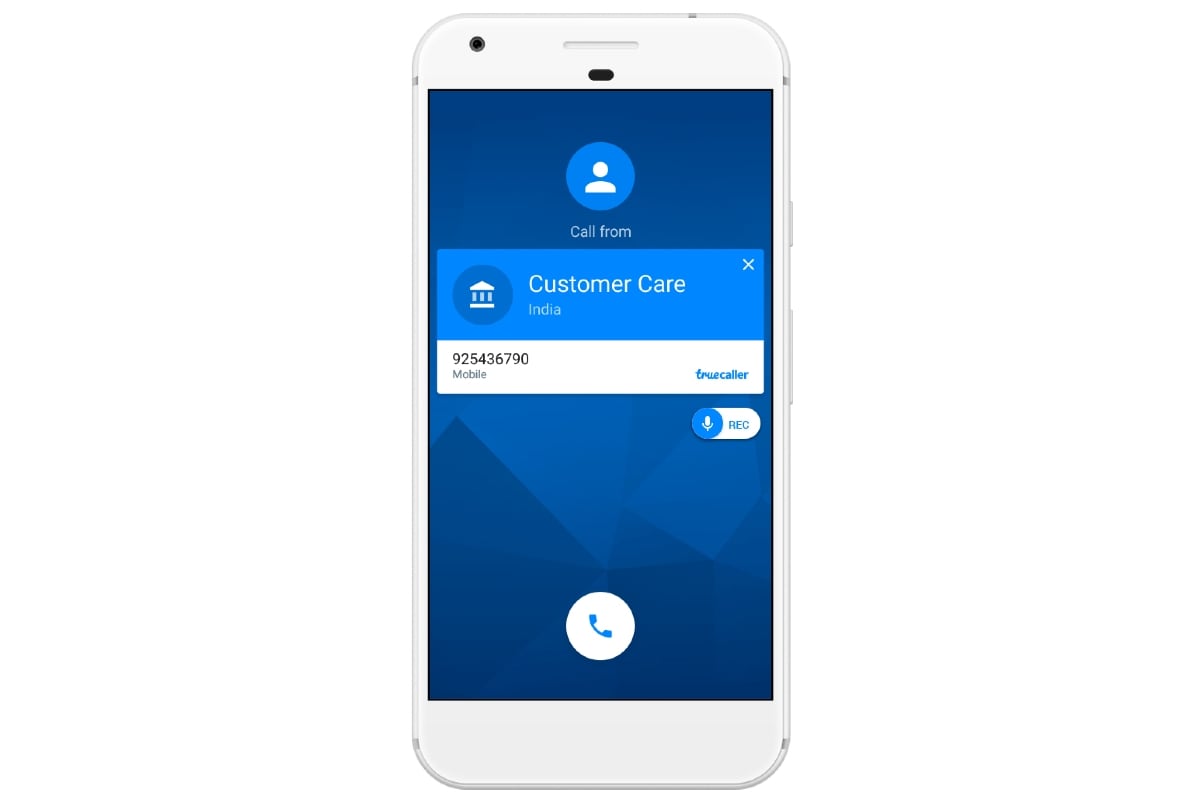La grabación de llamadas en teléfonos Android ahora se puede hacer usando Truecaller. La aplicación de identificación de llamadas ha introducido una función de grabación de llamadas nativa que permite a los usuarios grabar tanto las llamadas entrantes como las salientes en sus dispositivos. Truecaller almacena grabaciones de llamadas en el almacenamiento de su teléfono. Dado que las grabaciones se almacenan sin conexión, puede escucharlas en cualquier momento, incluso cuando no tenga acceso activo a Internet. También puede compartir sus grabaciones de llamadas con cualquiera de sus contactos.
Truecaller introdujo por primera vez la grabación de llamadas a través de su aplicación en 2018, pero esa función se investigó para suscriptores pagos. Pero la compañía ahora ha comenzado a implementar la función para todos sus usuarios.
Gaurav Jain, quien dirige la división de llamadas en Truecaller, le dijo a Gadgets 360 que la nueva función de grabación de llamadas ahora está disponible en dispositivos con Android 5.1 y versiones posteriores. La función está disponible para el 100 por ciento de los usuarios en la última versión beta pública de la aplicación y para el cinco por ciento de los usuarios en versiones estables. La compañía tiene como objetivo implementar la función de grabación de llamadas al 100 por ciento de los usuarios de Truecaller a nivel mundial en las próximas dos o tres semanas y dice que estará disponible en todas las versiones de Android, incluido el último Android 12.
Antes de comenzar con los pasos sobre cómo puede grabar llamadas usando Truecaller en su dispositivo Android, es importante tener en cuenta que debe obtener el consentimiento o informar a la persona en la llamada antes de grabar. Las grabaciones de llamadas tampoco son legales en algunos países. Por lo tanto, debe consultar las leyes locales antes de continuar con los siguientes detalles.
Cómo grabar llamadas usando Truecaller para Android
Truecaller está implementando actualmente la nueva función de grabación de llamadas para dispositivos que le permiten grabar llamadas en Android, sin usar ninguna aplicación adicional. El lanzamiento se encuentra actualmente en fases y es posible que tarde algún tiempo en llegar a su dispositivo. Dicho esto, si la función está disponible en su teléfono Android, puede seguir los pasos a continuación.
-
Otorgue el permiso de accesibilidad a Truecaller Call Recording yendo a Ajustes > Accesibilidad en su dispositivo.
-
Ahora, toque el botón de grabación en la pantalla de identificación de llamadas cuando reciba o realice una nueva llamada para grabar su audio.
Si desea deshabilitar la función de grabación de llamadas, vaya al menú lateral presionando el botón de hamburguesa en la esquina superior izquierda de la aplicación Truecaller, toque Grabaciones de llamadas y luego desactive la opción ‘Grabación de llamadas’.
Vale la pena señalar aquí que Truecaller guarda las llamadas grabadas en el almacenamiento de su teléfono. Esto significa que puede acceder a sus grabaciones de llamadas anteriores en el futuro sin necesidad de una conexión a Internet.
Puede acceder a las llamadas que grabó en el pasado yendo a la configuración de Grabaciones de llamadas en la aplicación Truecaller. También puede compartirlos con sus contactos o guardarlos en Google Drive. Los archivos de grabación de llamadas también son accesibles manualmente a través de la aplicación de administrador de archivos predeterminada en su teléfono.
Para conocer las últimas noticias y reseñas sobre tecnología, siga Gadgets 360 en Gorjeo, Facebook y Google News. Para los últimos videos sobre gadgets y tecnología, suscríbase a nuestro canal de YouTube.
Lanzamiento de una nueva billetera digital para el debut en NFT del actor Amitabh Bachchan